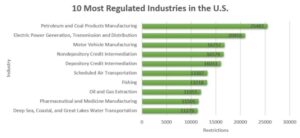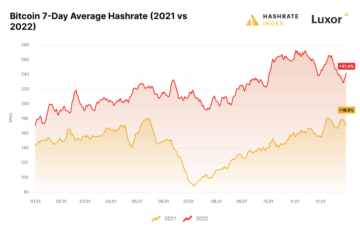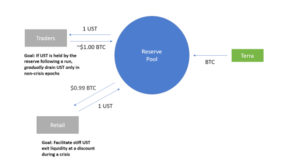Giờ đây, bạn có thể thực hiện triển khai Bitcoin Lớp 2 mọi lúc mọi nơi, mang lại cho bạn khả năng truyền dữ liệu sat ở mọi nơi!
Đây là bài xã luận quan điểm của Anthony Feliciano, người tổ chức và đóng góp sự kiện Bitcoin tại Tạp chí Bitcoin.
Bài viết này là sự tiếp nối của một bài viết trước tôi đã viết, nói về các loại nút Lightning khác nhau. Tôi sẽ mở rộng về RaspiBlitz Nút mạng Lightning. Tôi sẽ không đi sâu vào nhiều tùy chọn và tính năng khác mà RaspiBlitz cung cấp, nhưng đây là một bước đột phá độc đáo.
Dự án này bắt đầu cách đây bốn năm khi tôi đang ngồi trong căn hộ của mình vào giữa trưa thì đột nhiên mất điện. Điều đầu tiên xuất hiện trong tâm trí của một người bình thường là “chết tiệt, mất điện - tôi tự hỏi sẽ mất bao lâu và liệu tôi có cần bắt đầu lục lọi tủ lạnh để xem món BBQ nào có thể rã đông không?”
Không phải tôi! Tôi ngay lập tức nghĩ, “NODE LIGHTNING CỦA TÔI!” Nói tóm lại, điện chỉ bị mất trong vài giờ. Nhưng lúc đó tôi nghĩ, nếu chuyện như thế này xảy ra lần nữa, tôi phải làm sao?
Điều hiển hiện tiếp theo là một dự án theo sau tôi thiết lập nút RaspiBlitz LN. Dự án đó là tìm ra cách duy trì nút LN hoạt động khi mất điện và internet.
Các vấn đề cần giải quyết:
- Nguồn — tôi có thể sử dụng cái gì để duy trì hoạt động của nút LN trong lần mất điện tiếp theo?
- Internet — làm cách nào để giữ nút LN được kết nối với internet để duy trì đồng bộ hóa LN?
- Khả năng di chuyển - điều gì sẽ xảy ra nếu xảy ra hỏa hoạn hoặc trường hợp khẩn cấp và tôi phải rời đi, chỉ mang theo những gì tôi có thể mang theo?
Power
Nếu bạn đọc qua các vấn đề, có lẽ bản thân bạn cũng đang suy nghĩ về giải pháp. Vấn đề đầu tiên rất dễ giải quyết – sử dụng nguồn điện liên tục (UPS) để dự phòng. Có ý nghĩa phải không? Nếu mất điện, UPS sẽ khởi động và duy trì nguồn điện của thiết bị mà không gặp vấn đề gì. Câu hỏi tiếp theo duy nhất là bạn cần bao lâu? Có rất nhiều UPS trên thị trường cung cấp điện trong số giờ bất kỳ, vì vậy tại thời điểm đó, việc lựa chọn sẽ trở thành vấn đề ưu tiên và ngân sách. Tôi đã chọn mô hình UPS cung cấp điện khoảng hai giờ. Lúc đó tôi chẳng có gì cả nên điều này vẫn còn mới mẻ đối với tôi và chưa bao giờ xuất hiện trong đầu tôi. Mặc dù không phải là UPS có thời gian sạc lâu nhất hoặc mạnh nhất hiện có nhưng UPS mà tôi chọn chỉ cung cấp nguồn điện dự phòng cho nút LN và bộ định tuyến của tôi; nếu tôi mất internet, tôi vẫn có thể duy trì nguồn điện cho bộ định tuyến và kết nối qua Secure Shell (SSH) tới thiết bị của tôi trên mạng. Vấn đề đầu tiên đã được giải quyết.
Internet
**Lưu ý** Giải pháp sau đây dựa trên việc bạn có đang sử dụng thiết lập WiFi ngay từ đầu hay không. Nếu đang sử dụng cáp Ethernet, bạn vẫn có thể thêm mạng WiFi làm mạng dự phòng theo các bước bên dưới. Ngoài ra, nếu bạn luôn cấp nguồn cho bộ định tuyến bằng UPS, điều này không phải lúc nào cũng có nghĩa là bạn mất Internet khi mất điện, vì điều này sẽ phụ thuộc vào việc nhà cung cấp của bạn có bị ảnh hưởng hay không. Phương pháp này dành cho tình huống mất điện hoặc khẩn cấp ở khu vực lớn hơn và sẽ góp phần giải quyết vấn đề thứ ba - tính di động.
Internet và duy trì kết nối
Trong khi mọi người đều lo lắng về nguồn điện, và đúng như vậy, nhiều người lại quên mất phần quan trọng thứ hai – kết nối internet. Làm cách nào để giữ cho thiết bị này được kết nối nếu bị mất điện? Dễ thôi - đây là lúc tôi bắt đầu nghiên cứu; rất may vì tôi đang sử dụng một Raspi 4 đi kèm với WiFi tích hợp, với cấu hình đơn giản của tệp WiFi, bạn có thể thêm mạng WiFi thứ hai.
Cách thiết lập mạng thứ hai trên Raspi của bạn:
Hãy vào trang này để biết thêm thông tin: Thiết lập WiFi trên Raspi
Đây là dòng mã bạn đang tìm kiếm:
sudo nano /etc/wpa_supplicant/wpa_supplicant.conf
**LƯU Ý** Nếu bạn không sử dụng WiFi và thay vào đó đang sử dụng RJ45 (Ethernet), tệp wpa_supplicant.conf của bạn có thể không có mã này ở trên cùng; nếu thiếu thì thêm vào:
ctrl_interface = DIR = / var / run / wpa_supplicant GROUP = netdev
update_config = 1
country=US – **Thay đổi mã quốc gia của bạn nếu ở ngoài Hoa Kỳ**
Để nhập mã này, hãy thoát khỏi menu RaspiBlitz của bạn để đến màn hình đầu cuối, trông giống như sau:
quản trị viên@NODEIPĐỊA CHỈ:~ $
Nhập mã để trông như thế này bên dưới:
quản trị viên@NODEIPĐỊA CHỈ:~ $ sudo nano /etc/wpa_supplicant/wpa_supplicant.conf
Tôi sẽ không hiển thị cấu hình của mình nhưng bạn sẽ thấy thiết lập của mình khi mở tệp. Tôi lấy cái này từ liên kết “Thiết lập WiFi trên Raspi” ở trên.
ctrl_interface = DIR = / var / run / wpa_supplicant GROUP = netdev
update_config = 1
country = US
mạng = {
ssid=”Mạng trườngSSID”
psk=”passwordSchool”
id_str=”trường học”
}
mạng = {
ssid=”Mạng gia đìnhSSID”
psk=”passwordHome”
id_str=”nhà”
}
Những gì bạn sẽ thấy trên tệp của mình là mạng WiFi mà bạn đã sử dụng. Những gì bạn đang thêm là mạng thứ hai. Vậy mạng thứ hai của bạn là gì? Ý tôi là bạn có thể kết nối với bao nhiêu điểm WiFi? Bạn có biết SSID (bộ định danh dịch vụ) và mật khẩu để kết nối với chúng? Trong trường hợp của tôi, tôi đã sử dụng điểm phát sóng của điện thoại di động. Đúng vậy, bạn có thể sử dụng điện thoại di động của mình làm điểm phát sóng để hoạt động như WiFi để nút LN của bạn có thể kết nối với nó. Vì vậy, đối với mạng thứ hai trong danh sách, tôi đã nhập SSID và mật khẩu do tính năng điểm phát sóng điện thoại di động của tôi cung cấp.
Câu hỏi - nhưng nếu tôi sử dụng điểm phát sóng điện thoại di động thì sao? Làm sao tôi biết địa chỉ IP để kết nối với nó? Đừng lo lắng, tôi cũng sẽ giúp bạn điều đó. Trên điện thoại của bạn (tôi sử dụng Android) tải xuống ứng dụng có tên Thuật ngữ hoạt động giống như một thiết bị đầu cuối SSH từ điện thoại di động đến thiết bị LN của bạn.
**Lưu ý** Nếu bạn có màn hình trên RaspiBlitz, địa chỉ IP để kết nối cũng sẽ hiển thị ở đó, điều đó có nghĩa là bạn đã nhập chính xác mạng WiFi thứ hai và điện thoại cũng như thiết bị của bạn đang liên lạc.
**Lưu ý** Nếu bạn chạy thiết bị không đầu (không có màn hình) như tôi, thì bạn phải lấy địa chỉ IP, từ thông tin “thiết bị được kết nối”, một bước mà tôi sẽ thảo luận bên dưới
Ứng dụng Termius
Bước sau: Do chính sách bảo mật nên tôi không thể chụp ảnh màn hình để hướng dẫn cách thiết lập ứng dụng trên điện thoại của bạn nhưng tôi có thể hướng dẫn bạn.
- Mở ứng dụng
- Nhấp vào “+” – Máy chủ mới
- Điền thông tin – Bí danh (tên cho kết nối)
- Tên máy chủ hoặc Địa chỉ IP: bạn sẽ nhận được địa chỉ IP này khi nút của bạn kết nối với điểm phát sóng điện thoại di động. Tôi sẽ chỉ cho bạn cách lấy được cái này sau.
- Đảm bảo hộp “SSH” được chọn.
- Tên người dùng: đối với người dùng RaspiBlitz, tên người dùng là “quản trị viên” nhưng nếu bạn đổi nó thành tên khác thì bạn gọi nó là gì cũng được.
- Mật khẩu: KHÔNG NHẬP MẬT KHẨU! Nếu bạn nhập nó, nó sẽ tự động kết nối, đây là một lỗ hổng bảo mật nếu ai đó xâm nhập vào điện thoại của bạn. Để trống khi bạn nhấp vào tên bí danh, nó sẽ hỏi bạn mật khẩu của thiết bị để kết nối.
- Nhấp vào dấu kiểm ở trên cùng để thêm kết nối mới.
- Khi bạn thực hiện kết nối SSH đầu tiên vào thiết bị, nó sẽ yêu cầu bạn chấp nhận dấu vân tay để thực hiện việc đó. Nhấp vào “Có”.
Dưới đây là ảnh chụp màn hình của tất cả những điều này trông như thế nào:
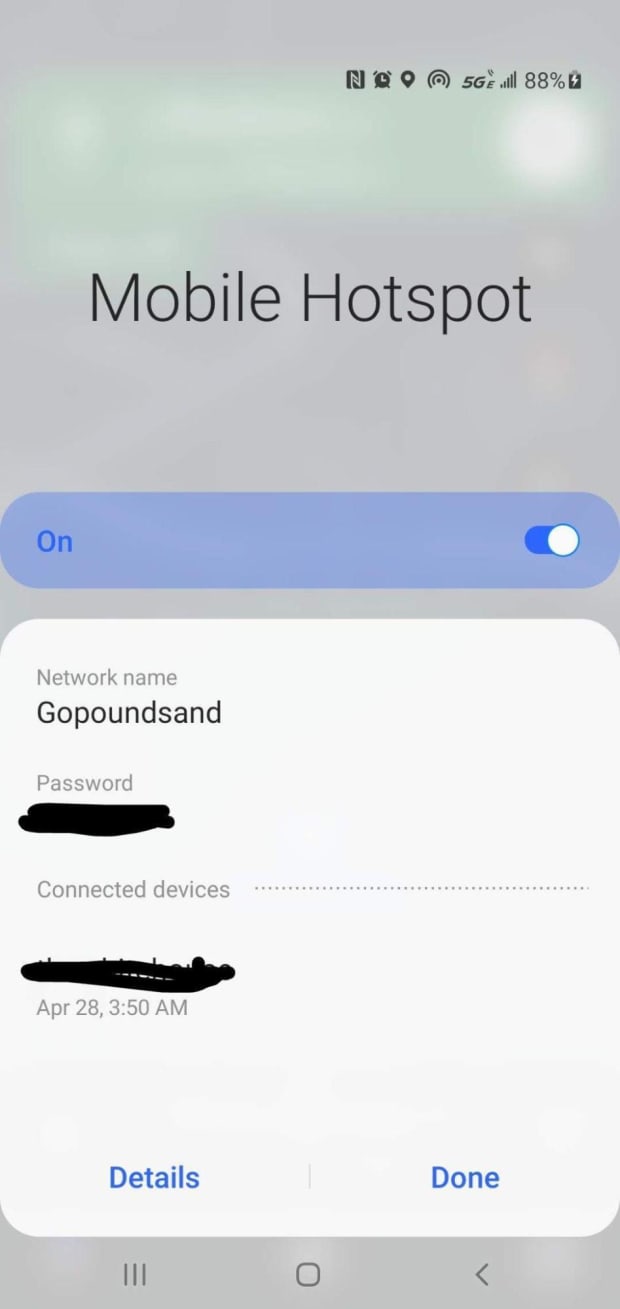
Như bạn có thể thấy, tôi đang sử dụng điểm phát sóng điện thoại di động của mình.
Mạng WiFi của tôi là “Gowardsand” cùng với mật khẩu được cung cấp (psk), mật khẩu mà tôi đã nhập làm mạng WiFi thứ hai.
mạng = {
ssid="Cát cát"
psk=”passwordHome”
id_str=”nhà”
}
Nếu bạn thấy các thiết bị được kết nối (tên nút LN của bạn), điều đó có nghĩa là bạn đã thiết lập thành công sudo nano /etc/wpa_supplicant/wpa_supplicant.conf và thiết bị của bạn hiện đã kết nối WiFi với điện thoại di động và Internet. Chúc mừng bạn đã tiến xa đến mức này!
**Ghi chú** Đảm bảo rằng kết nối đầu tiên của bạn nếu bạn sử dụng Ethernet đã được rút phích cắm hoặc nếu bạn sử dụng WiFi làm kết nối chính thì kết nối đó đã bị tắt. Vì khi bạn khởi động lại, thiết bị sẽ khóa mạng WiFi chính của bạn và không tìm kiếm kết nối thứ hai. Quá trình này sẽ mất vài phút khi khởi động lại để thiết lập kết nối.
Giờ đây, bạn có thể truy cập điểm phát sóng di động từ cài đặt và xem các thiết bị được kết nối hoặc vuốt xuống từ thanh thông báo, như hiển thị ở trên để xem các thiết bị được kết nối. Bây giờ hãy nhấp vào “chi tiết” của thiết bị được kết nối và nhấp lại vào “chi tiết”. Đây là nơi bạn sẽ thấy địa chỉ IP được cung cấp từ điện thoại di động của bạn đến thiết bị. (Ví dụ: 192.168.200.102.) Thông tin đó bây giờ sẽ được đưa vào ứng dụng Termius: Tên máy chủ hoặc Địa chỉ IP: bạn sẽ nhận được địa chỉ IP này khi nút của bạn kết nối với điểm phát sóng điện thoại di động của bạn.
Nếu bạn đã thực hiện đúng mọi thứ thì bạn sẽ đến vị trí này trong ảnh chụp màn hình:
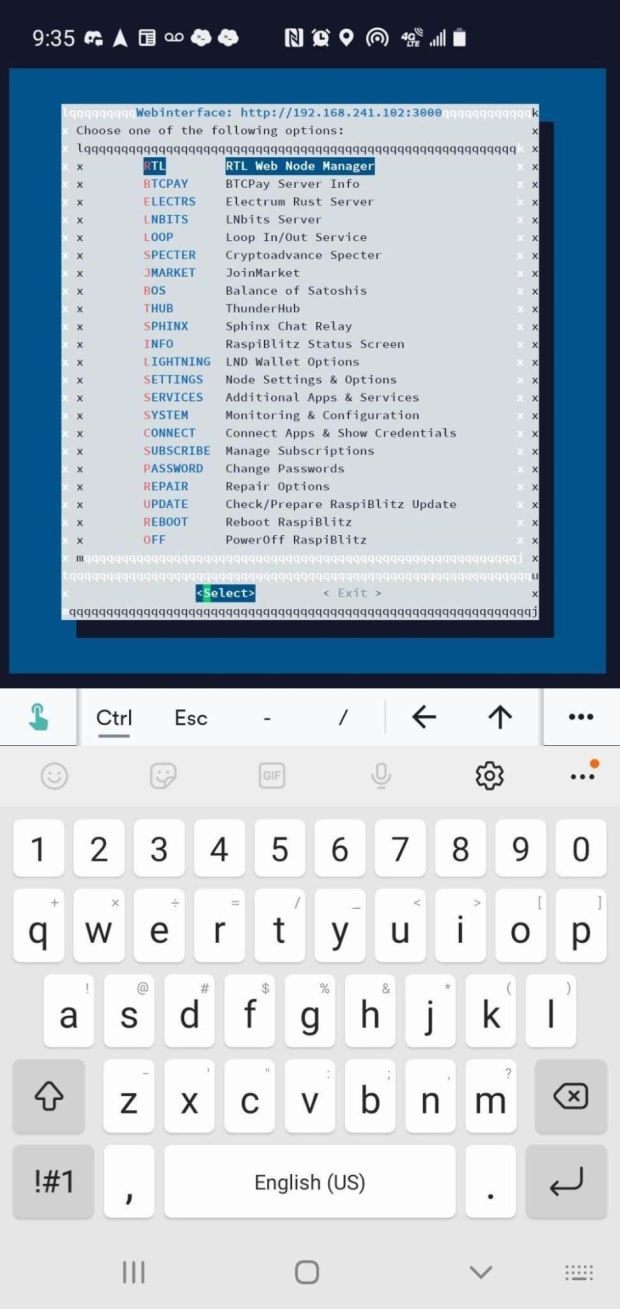
Đây là màn hình menu của RaspiBlitz, trên điện thoại Android của tôi có ứng dụng Termius.
Nếu bạn đã thực hiện được tất cả các bước thì bạn đã thêm thành công mạng WiFi thứ hai vào sudo nano /etc/wpa_supplicant/wpa_supplicant.conf, đã quản lý được nút LN để kết nối với điện thoại di động của bạn qua điểm phát sóng và cuối cùng đã có thể SSH vào thiết bị của bạn và yêu cầu nút LN của bạn đồng bộ lại qua mạng di động và truy cập menu RaspiBlitz như trong ảnh chụp màn hình ở trên. Xin chúc mừng, bạn sắp làm được rồi!
Lời khuyên nếu có gì đó không kết nối được:
- Đảm bảo SSID và mật khẩu chính xác trong tệp sudo nano /etc/wpa_supplicant/wpa_supplicant.conf. Ctrl+x để thoát, “y” để lưu tệp nếu thông tin chính xác. Hoặc “n” nếu bạn gõ nhầm nội dung nào đó.
- Khi khởi động lại nút LN, để kết nối với điểm phát sóng điện thoại di động của bạn, hãy dành vài phút để thiết lập kết nối đó. Vì vậy, đừng sợ bạn đã làm sai điều gì đó – nếu việc này mất hơn năm phút thì có lẽ bạn nên khắc phục sự cố.
- Đảm bảo rằng kết nối đầu tiên của bạn nếu bạn sử dụng Ethernet đã được rút phích cắm hoặc nếu bạn sử dụng WiFi làm kết nối chính thì kết nối đó đã bị tắt. Vì khi bạn khởi động lại, thiết bị sẽ khóa mạng WiFi chính của bạn và không tìm kiếm kết nối thứ hai.
- Trên SSH qua thiết bị đầu cuối, hãy đảm bảo bạn có địa chỉ IP chính xác từ điểm phát sóng của mình. Và thêm thông tin đó vào kết nối máy chủ mới. (Lưu ý phụ: trên một số thiết bị như của tôi, mỗi khi tắt và bật điểm phát sóng, tôi lại nhận được một địa chỉ IP mới, vì vậy tôi phải “chỉnh sửa bí danh kết nối” trong ứng dụng bằng địa chỉ IP mới và SSH sẽ kết nối lại.
Di động
Cuối cùng chúng ta cũng đến bước cuối cùng. Điều gì sẽ xảy ra nếu có một trường hợp khẩn cấp lớn, một vụ hỏa hoạn hoặc chỉ là một kỳ nghỉ và bạn chỉ phải mang theo những gì có thể và đi? Bạn có thể mang theo nút LN của mình không? Bạn sẽ làm điều này như thế nào? Nếu bạn sử dụng một UPS có kích thước vừa phải, bạn luôn có thể lấy nó và mang đi, vì nó cung cấp một vài giờ cần thiết để thiết bị của bạn hoạt động cho đến khi bạn có thể thiết lập ổn định hơn. Giả sử, UPS của bạn rất to và cồng kềnh và việc mang nó theo bên mình là điều không khả thi. Tôi cũng đã nghĩ về điều đó và quyết định sử dụng bộ sạc dự phòng năng lượng mặt trời 28800mAH, về cơ bản là thứ bạn có thể sử dụng để sạc điện thoại di động của mình. Tại sao điều này lại tiện dụng? Vì nó nhỏ, nhẹ và đa năng. Thiết bị cũng có công dụng (đầu nối usb-c) để sạc thiết bị trên tường. Nhưng quan trọng hơn, bộ sạc năng lượng mặt trời cung cấp năng lượng (3Amp) cần thiết để cấp nguồn cho thiết bị của bạn bao gồm cả ổ SSD ngoài.
Lời khuyên:
- Bạn không thể sạc lên tường bộ sạc dự phòng trong khi cố gắng cấp nguồn cho thiết bị LN; nó không giết Pi mà chỉ khiến nó ngừng hoạt động. Tôi rút nguồn, đợi một lúc và khởi động lại.
- Bạn không thể sử dụng cả hai cổng USB để kết nối với cổng USB Raspi của mình. Điều đó sẽ làm hỏng bảng của bạn: Đúng vậy, tôi đã giết bảng của mình. Rất may đó chỉ là một tấm bo mạch, giá thay thế chỉ có 35 USD.
Tóm lại, tôi học thông qua thử và sai. Hy vọng bạn đã cười về điều đó nhưng hy vọng nó sẽ giúp ai đó tránh được những căng thẳng không cần thiết.
Đây là kết quả cuối cùng (ảnh chụp tại công viên tiểu bang ở dãy núi Rocky):

Kết luận
Đây có thể là một dự án cuối tuần dành cho bạn. Nếu bạn đang chạy một nút và cảm thấy hơi #liều lĩnh thì đây là một cách thú vị để mở rộng các ứng dụng và kỹ năng của bạn. Ngay cả khi bạn không làm theo cách chính xác này, tôi hy vọng điều này đã truyền cảm hứng cho bạn nghĩ ra một cách sáng tạo hơn để giải quyết những vấn đề mà tôi đã gặp phải.
Bây giờ hãy #liều lĩnh.
Đây là một bài đăng của Anthony Feliciano. Các ý kiến được bày tỏ hoàn toàn là của riêng họ và không nhất thiết phải phản ánh ý kiến của BTC Inc hoặc Tạp chí Bitcoin.
- có khả năng
- Giới thiệu
- truy cập
- Hành động
- địa chỉ
- Tất cả
- Đã
- luôn luôn
- Android
- ứng dụng
- các ứng dụng
- khoảng
- KHU VỰC
- bài viết
- sao lưu
- Về cơ bản
- bởi vì
- được
- phía dưới
- Một chút
- Bitcoin
- bảng
- Hộp
- BTC
- BTC
- ngân sách
- được xây dựng trong
- cáp
- Có thể có được
- mang
- phí
- sạc
- mã
- Đến
- giao tiếp
- Cấu hình
- Kết nối
- kết nối
- Thiết bị được kết nối
- liên quan
- Kết nối
- Góp phần
- có thể
- đất nước
- Couple
- Sáng tạo
- quan trọng
- quyết định
- thiết bị
- Thiết bị (Devices)
- ĐÃ LÀM
- khác nhau
- thảo luận
- xuống
- tải về
- suốt trong
- Biên tập
- đăng ký hạng mục thi
- vào
- thành lập
- sự kiện
- mọi người
- tất cả mọi thứ
- ví dụ
- Ra
- Mở rộng
- mở rộng
- kinh nghiệm
- bày tỏ
- Đặc tính
- Tính năng
- Hình
- Cuối cùng
- dấu vân tay
- Lửa
- Tên
- lỗ hổng
- theo
- tiếp theo
- vui vẻ
- nhận được
- Cho
- đi
- lấy
- lớn hơn
- Khách
- Bài đăng của Khách
- hướng dẫn
- giúp
- Trang Chủ
- Độ đáng tin của
- Hướng dẫn
- HTTPS
- thực hiện
- Bao gồm
- Thông tin
- thông tin
- lấy cảm hứng từ
- Internet
- IP
- Địa chỉ IP
- các vấn đề
- IT
- lớp
- LEARN
- Rời bỏ
- ánh sáng
- sét
- Mạng lưới Lightning
- Dòng
- LINK
- Danh sách
- dài
- Xem
- tìm kiếm
- chính
- LÀM CHO
- Làm
- quản lý
- dấu
- thị trường
- chất
- có nghĩa
- Might
- tâm
- di động
- di động
- kiểu mẫu
- chi tiết
- hầu hết
- nano
- nhất thiết
- cần thiết
- mạng
- các nút
- bình thường
- thông báo
- con số
- Cung cấp
- mở
- Ý kiến
- Ý kiến
- Các lựa chọn
- Nền tảng khác
- mất điện
- riêng
- Công viên
- một phần
- Mật khẩu
- người
- Điểm
- điều luật
- quyền lực
- Điện nguồn
- mạnh mẽ
- trước
- Vấn đề
- vấn đề
- dự án
- nhà cung cấp dịch vụ
- cung cấp
- cung cấp
- câu hỏi
- phản ánh
- có nhiều đá
- chạy
- chạy
- Trường học
- Màn
- an toàn
- an ninh
- lỗ hổng bảo mật
- chọn
- ý nghĩa
- định
- thiết lập
- thiết lập
- Shell
- ngắn
- thể hiện
- Đơn giản
- kỹ năng
- nhỏ
- So
- hệ mặt trời
- giải pháp
- Giải pháp
- động SOLVE
- một số
- Một người nào đó
- một cái gì đó
- Spot
- Bắt đầu
- bắt đầu
- Tiểu bang
- căng thẳng
- Thành công
- cung cấp
- dùng
- nói
- Thiết bị đầu cuối
- Sản phẩm
- Suy nghĩ
- Thông qua
- thời gian
- hàng đầu
- thử nghiệm
- xoắn
- loại
- độc đáo
- Kỳ
- UPS
- usb
- sử dụng
- Người sử dụng
- linh hoạt
- cuối tuần
- Điều gì
- Là gì
- liệu
- trong khi
- wifi
- đang làm việc
- giá trị
- sẽ
- năm
- trên màn hình